Когда мы думаем о наших современных смартфонах, мы обычно в первую очередь думаем о их мощности, камерах высокого разрешения и огромных экранах. Однако, местоположение, или геолокация, становится все более важным аспектом для многих пользователей. Использование геолокации на вашем Samsung Galaxy A30s может принести вам целый ряд преимуществ, от персонализированного опыта до быстрого и точного навигационного решения.
В этой статье мы расскажем вам о том, как активировать геолокацию на вашем Samsung Galaxy A30s, и предоставим вам пошаговую инструкцию для достижения этой цели. Мы также поделимся несколькими полезными советами, которые помогут вам максимально использовать геолокацию на вашем смартфоне.
Чтобы не прибегать каждый раз к использованию сложных терминов и понятий, давайте сначала разберемся в самой сути геолокации. В самом простом понимании, геолокация - это способность вашего устройства определить свое текущее местоположение на земле. Это достигается с помощью специальных сенсоров, сигналов GPS и других технологий. Когда местоположение вашего устройства известно, вы можете использовать его для различных целей, от поиска ближайших ресторанов до отслеживания вашего физического состояния во время тренировки.
Основные сведения о настройке местоположения на смартфоне Samsung A30s
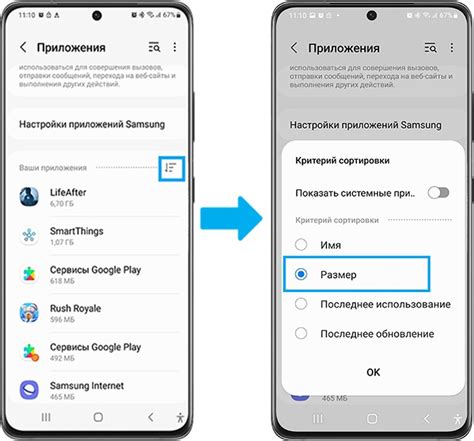
В этом разделе мы рассмотрим основные аспекты активации и настройки местоположения на смартфоне Samsung Galaxy A30s. Будут представлены ключевые шаги и информация, необходимая для успешной работы данной функции.
Активация местоположения:
Для начала стоит убедиться, что на вашем Samsung Galaxy A30s включен режим местоположения. Это позволит вашему устройству определять ваше местоположение и использовать соответствующие сервисы и приложения.
Шаг 1: Откройте "Настройки" на вашем устройстве, а затем прокрутите вниз, чтобы найти раздел "Биометрия и безопасность".
Шаг 2: В разделе "Биометрия и безопасность" найдите опцию "Местоположение" и нажмите на нее.
Шаг 3: В меню местоположения включите переключатель на "Вкл".
Настройки местоположения:
После активации местоположения можно настроить его параметры в зависимости от ваших предпочтений и потребностей.
Шаг 1: Откройте раздел "Местоположение" в настройках устройства, как было описано выше.
Шаг 2: В меню местоположения вы найдете различные опции и режимы, такие как "Точность местоположения", "Способ определения местоположения" и другие.
Шаг 3: Настройте параметры в соответствии с вашими потребностями и предпочтениями. Некоторые из этих опций могут включать GPS, Wi-Fi и мобильные данные.
Следуя этим простым шагам, вы сможете управлять местоположением на вашем Samsung Galaxy A30s и использовать функции, связанные с геолокацией, в своих приложениях и сервисах.
Основные преимущества использования геолокации на смартфоне Samsung Galaxy A30s

Использование геолокации на смартфоне Samsung Galaxy A30s предлагает ряд значительных преимуществ, которые могут облегчить повседневную жизнь и улучшить опыт использования устройства. Геолокация позволяет получить информацию о текущем местоположении, а также использовать ее для различных целей.
- Навигация: С возможностью определения местоположения на Samsung Galaxy A30s вы сможете использовать приложения для навигации, такие как карты, чтобы быстро и легко находить дорогу в незнакомых местах. Вы сможете отслеживать свое текущее положение на карте и получать подробные инструкции по маршруту, что особенно полезно в путешествиях или нахождении в незнакомом городе.
- Поиск мест и услуг: Благодаря геолокации вы сможете быстро найти ближайшие кафе, рестораны, аптеки, банкоматы и другие объекты вокруг вас. Вы сможете легко найти нужную услугу или место и получить подробную информацию о нем, включая отзывы, рейтинги и контактные данные.
- Локализация утерянного устройства: Геолокационные службы позволяют отслеживать местоположение устройства в случае его утери или кражи. Вы сможете определить последнюю известную точку нахождения устройства и предпринять необходимые меры для его восстановления.
- Персонализация: С помощью геолокации на Samsung Galaxy A30s вы можете получать персонализированные уведомления и рекомендации, основанные на вашем местоположении. Вы сможете получать информацию о событиях, акциях и предложениях, которые доступны в вашем городе или поблизости.
В целом, использование геолокации на Samsung Galaxy A30s может существенно облегчить вашу жизнь и предоставить вам удобство во многих сферах. Вы сможете быстро и легко находиться и находить нужные места, получать персонализированные уведомления и иметь контроль над местонахождением своего устройства.
Шаг 1: Откройте настройки вашего устройства
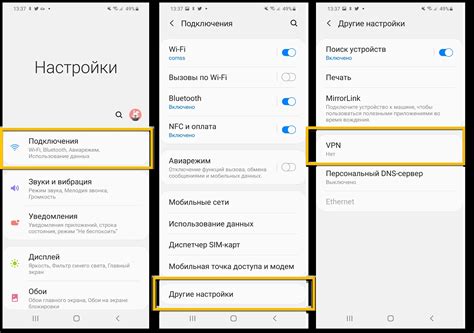
Первым шагом для включения геолокации на вашем устройстве необходимо открыть настройки.
Выполните следующие действия:
1. Возьмите ваше устройство и найдите иконку, которая изображает шестеренку. Это иконка настроек.
2. Каснитесь иконки настроек, чтобы открыть панель настроек вашего устройства.
3. Пролистните настройки вниз, чтобы найти раздел, отвечающий за геолокацию. Этот раздел может быть обозначен различными символами или словами, связанными с местоположением.
4. Каснитесь раздела с символом или названием, связанным с местоположением, чтобы перейти к настройкам геолокации.
5. Внутри настроек геолокации вы можете включить или выключить функцию геолокации на вашем устройстве.
Теперь вы знаете, как открыть настройки вашего устройства для включения геолокации. Перейдите к следующему шагу, чтобы узнать больше о настройках геолокации на Samsung Galaxy A30s.
Шаг 2: Найдите раздел "Соединения" в меню настроек
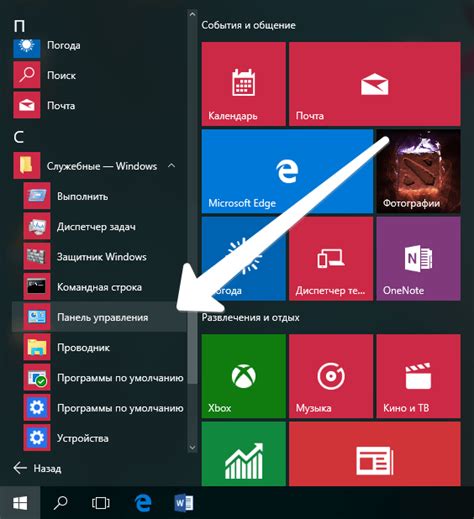
Чтобы найти раздел "Соединения", вам следует пройти по следующим шагам:
- Откройте главное меню настройки на вашем Galaxy A30s. Для этого нажмите на значок "Настройки" на домашнем экране или в панели уведомлений.
- Прокрутите список доступных опций и найдите раздел под названием "Соединения". Обычно он находится в верхней части меню настроек, рядом с другими важными разделами, такими как "Дисплей", "Звуки и вибрация" и т.д.
- Перейдите в раздел "Соединения", нажав на его название. Это откроет список доступных настроек, связанных с подключениями вашего устройства.
Теперь, когда вы нашли раздел "Соединения" в меню настроек, вы готовы перейти к следующему шагу активации геолокации на вашем Samsung Galaxy A30s.
Шаг 3: Определение местоположения в разделе соединений
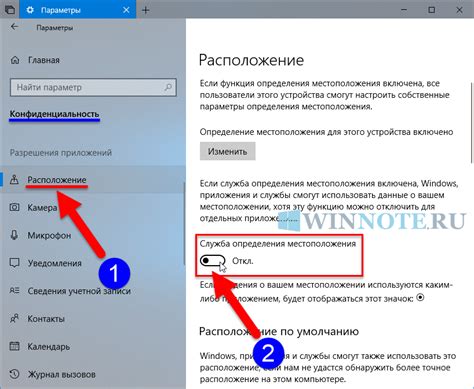
Для использования функции геолокации на вашем устройстве Samsung Galaxy A30s, вам необходимо настроить определение местоположения в соответствующем разделе "Соединения". Это позволит приложениям и службам находить ваше текущее местоположение и предоставлять персонализированные услуги.
Шаги по включению функции местоположения на Samsung Galaxy A30s следующие:
| 1. | На главном экране или панели уведомлений смахните вниз для открытия панели быстрых настроек. |
| 2. | Найдите и нажмите на иконку "Настройки", чтобы открыть меню настроек устройства. |
| 3. | Прокрутите вниз и выберите раздел "Соединения", чтобы перейти к настройкам соединений. |
| 4. | В разделе "Соединения" найдите и выберите "Местоположение". |
После выполнения этих шагов вы сможете включить функцию геолокации на вашем устройстве Samsung Galaxy A30s и пользоваться ею для различных приложений и услуг, требующих доступ к вашему текущему местоположению.
Шаг 4: Активируйте возможность определения местоположения

В этом разделе вы узнаете, как включить функцию, позволяющую вашему устройству автоматически определять ваше текущее местоположение. Это позволит использовать различные сервисы, основанные на геолокации, такие как карты, навигация и другие приложения, обеспечивающие персонализированный контент под ваше местоположение.
Для активации этой функции на вашем Samsung Galaxy A30s, выполните следующие шаги:
| Шаг 1: | Откройте меню "Настройки" на вашем устройстве. |
| Шаг 2: | Прокрутите вниз до раздела "Соединения" и выберите "Местоположение". |
| Шаг 3: | В этом разделе вы найдете переключатель "Местоположение". Переключите его в положение "Включено". |
| Шаг 4: | Появится запрос на разрешение использования местоположения. Нажмите "Разрешить" для активации функции. |
После выполнения этих шагов ваш Samsung Galaxy A30s будет готов к использованию геолокации. Помните, что активация этой функции может потреблять больше энергии аккумулятора, поэтому вы можете отключать ее в случае необходимости.
Альтернативные способы определения местоположения на устройстве Samsung Galaxy A30s
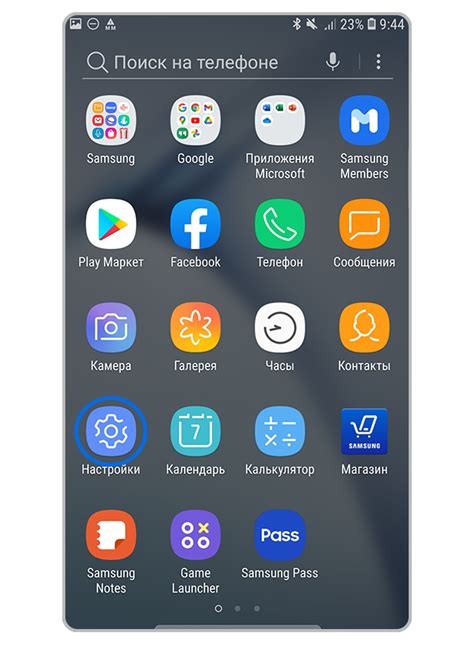
В данном разделе мы рассмотрим иные методы активации и использования функции геолокации на смартфоне Samsung Galaxy A30s. Заменяя стандартные способы активации и использования геолокационных функций на более необычные и эффективные, вы сможете получить более точную информацию о своем местонахождении и использовать ее в различных ситуациях.
1. Применение геолокационных настроек сторонних приложений.
2. Использование современных технологий активации геолокации.
3. Настройка точности определения местоположения.
4. Использование специальных GPS-устройств для определения координат.
Независимо от выбранного способа, важно помнить, что аккуратное и правильное использование геолокации на Samsung Galaxy A30s способствует увеличению удобства пользования устройством и обеспечению безопасности в различных жизненных ситуациях.
Шаг 5: Проверьте настройки точности местоположения

В этом шаге мы рассмотрим, как проверить и настроить точность местоположения на вашем устройстве Samsung Galaxy A30s. Точность местоположения играет важную роль при использовании геолокации, поскольку определяет, насколько точно ваше устройство может определить ваше положение на карте.
Первым шагом для проверки настроек точности местоположения необходимо открыть меню "Настройки" на вашем устройстве. Для этого просто свайпните вниз по экрану и нажмите на значок шестеренки, который обозначает настройки. Далее прокрутите вниз и найдите раздел "Расширенные функции".
Далее, в разделе "Расширенные функции" найдите и выберите "Местоположение". Здесь вы увидите основные настройки, связанные с геолокацией. Чтобы проверить настройки точности местоположения, нажмите на "Режим".
В открывшемся окне вам будет предложено выбрать один из трех режимов точности местоположения: "Высокая точность", "Батарея" и "Только устройство". Каждый из них имеет свои особенности, влияющие на использование геолокации и энергопотребление устройства.
"Высокая точность" позволяет вашему устройству использовать GPS, Wi-Fi и мобильные данные одновременно для максимально точного определения вашего местоположения. Это может быть полезно, если вы находитесь в месте с плохим GPS-сигналом или если вам требуется максимальная точность.
Режим "Батарея" использует только Wi-Fi и мобильные данные для определения вашего местоположения, что помогает экономить заряд батареи. Если вы не нуждаетесь в крайне точном местоположении и хотите продлить время работы устройства, то этот режим подойдет для вас.
Режим "Только устройство" использует только GPS для определения вашего местоположения. Этот режим стоит выбирать, если у вас есть надежный GPS-сигнал и вам требуется максимальная точность без использования интернет-соединения.
Проверьте настройки точности местоположения и выберите тот режим, который будет оптимальным для ваших потребностей и условий использования.
Выбор наиболее точного способа определения местоположения на Galaxy A30s

Определение местоположения на современных устройствах стало неотъемлемой частью нашей повседневной жизни. Galaxy A30s предлагает несколько способов определения местоположения, каждый из которых имеет свои особенности и точность. Запущенные на вашем устройстве службы могут использовать GPS, Wi-Fi, Bluetooth или сотовую связь для определения вашего местоположения.
| Способ определения местоположения | Описание | Точность |
|---|---|---|
| GPS | Использует спутники для точного определения местоположения. Требуется прямая видимость на небо. | Очень высокая |
| Wi-Fi | Использует данные о доступных беспроводных сетях для определения местоположения. Требуется подключение к интернету. | Высокая |
| Bluetooth | Использует данные о доступных устройствах Bluetooth для определения местоположения. | Средняя |
| Сотовая связь | Использует информацию о ближайших мобильных вышках для определения местоположения. Требуется подключение к мобильной сети. | Низкая |
При выборе наиболее точного способа определения вашего местоположения на Galaxy A30s имейте в виду, что GPS обеспечивает наивысшую точность, но требует прямой видимости на небо, в то время как Wi-Fi и Bluetooth могут предоставлять высокую точность в застроенных или закрытых пространствах. Сотовая связь может быть полезной, когда другие способы недоступны, но она обеспечивает наименьшую точность. Вы можете настроить предпочтительный способ определения местоположения в настройках вашего устройства.
Раздел 6: Проверка разрешений приложений для использования местоположения
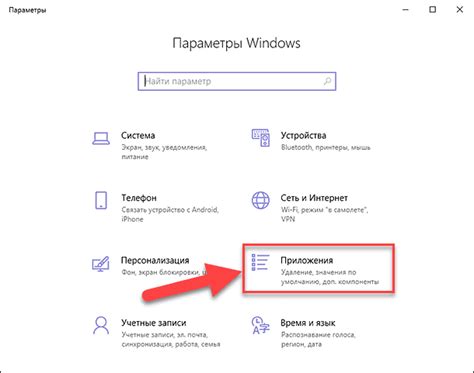
В этом разделе мы рассмотрим важный шаг, который поможет вам убедиться в правильном использовании геолокации на вашем устройстве Samsung Galaxy A30s. Мы изучим список разрешений, которые могут быть установлены для каждого приложения, и рекомендации по их настройке.
| Приложение | Разрешение на использование местоположения |
|---|---|
| Приложение 1 | Разрешение активно |
| Приложение 2 | Разрешение отключено |
| Приложение 3 | Разрешение отключено |
| Приложение 4 | Разрешение активно |
Перед тем, как продолжить настройку геолокации, важно внимательно просмотреть список разрешений приложений и проверить, какие приложения имеют доступ к вашему местоположению. Для каждого приложения вы можете выбрать, разрешено ли ему использовать геолокацию или нет.
Рекомендуется разрешать доступ к геолокации только тем приложениям, которым это действительно необходимо для своей работы. Выбирайте с умом, чтобы сохранить конфиденциальность и не допустить ненужного расхода заряда аккумулятора.
Проверьте каждое приложение в списке и убедитесь, что разрешения на использование местоположения соответствуют вашим предпочтениям. Если у вас возникнут сомнения относительно определенного приложения, вы всегда можете отключить его разрешение на использование геолокации и включить его в любое другое удобное время.
Шаг 7: Настройте режим сохранения энергии для определения местоположения

Когда вы активируете геолокацию на своем Samsung Galaxy A30s, важно учесть его влияние на энергопотребление вашего устройства. Чтобы продлить срок работы аккумулятора, вы можете настроить режим сохранения энергии.
Для начала перейдите в раздел "Настройки" на вашем устройстве. Далее найдите раздел "Батарея" или "Энергосбережение", в зависимости от вашей модели Samsung Galaxy. В этом разделе вы сможете настроить параметры энергосбережения для различных функций устройства.
Найдите опцию, связанную с геолокацией или местоположением, например, "Определение местоположения" или "GPS". Переключите эту опцию в режим энергосбережения, чтобы уменьшить потребление энергии геолокацией.
Вы также можете выбрать режим "Оптимизация энергопотребления" или подобный вариант, чтобы автоматически оптимизировать энергопотребление различных функций устройства, включая геолокацию.
Помните, что установка более ограниченного режима для геолокации может снизить точность определения вашего местоположения. Поэтому выбирайте режим, который наилучшим образом соответствует вашим потребностям в энергосбережении и точности геолокации.
Влияние режима энергосбережения на работу геолокации
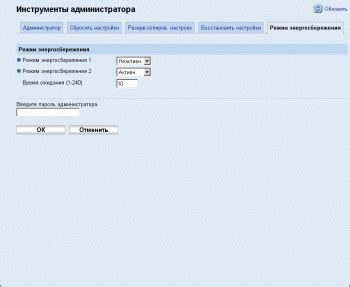
Включение режима энергосбережения может привести к ограничению работы приложений, которые активно используют геолокацию. Некоторые приложения, например, навигационные или сервисы заказа такси, требуют точного определения местоположения для своей работы. Если режим энергосбережения ограничивает доступ к геолокации или ограничивает его точность, то это может создать проблемы при использовании подобных приложений.
Однако, следует отметить, что режим энергосбережения можно настроить индивидуально для каждого приложения. Это означает, что вы можете разрешить определение местоположения для определенных приложений или отключить ограничения геолокации исключительно для них.
Кроме того, необходимо учитывать, что режим энергосбережения может ограничить использование передачи данных, что может повлиять на работу геолокации при использовании приложений, требующих постоянного интернет-подключения. В таких случаях, возможно, будет необходимо отключить режим энергосбережения или настроить его специально для данных приложений, чтобы обеспечить нормальную работу геолокации.
Вопрос-ответ

Как включить геолокацию на Samsung Galaxy A30s?
Чтобы включить геолокацию на Samsung Galaxy A30s, следуйте следующим шагам: 1. Откройте настройки устройства. 2. Прокрутите вниз и найдите раздел "Локация". 3. Нажмите на "Локация" и переключите переключатель в позицию "Вкл" или "Высокая точность". Теперь геолокация будет включена на вашем Samsung Galaxy A30s.
Как активировать геолокацию на Samsung Galaxy A30s?
Для активации геолокации на Samsung Galaxy A30s выполните следующие шаги: 1. Откройте настройки телефона. 2. Пролистайте вниз и найдите раздел "Локация". 3. Нажмите на "Локация" и переключите тумблер в положение "Включено" или "Высокая точность". В результате геолокация будет активирована на вашем Samsung Galaxy A30s.
Мне нужно включить геолокацию на Samsung Galaxy A30s. Как это сделать?
Для включения геолокации на Samsung Galaxy A30s воспользуйтесь следующими инструкциями: 1. Откройте "Настройки" на вашем устройстве. 2. Пролистайте вниз и найдите раздел "Локация". 3. Нажмите на "Локация" и переключите переключатель в положение "Вкл" или "Высокая точность". После выполнения этих шагов геолокация будет успешно включена на вашем Samsung Galaxy A30s.
Где находится функция геолокации на Samsung Galaxy A30s и как ее включить?
Функцию геолокации на Samsung Galaxy A30s можно найти и включить следующим образом: 1. Откройте настройки вашего устройства. 2. Пролистайте экран вниз и найдите раздел "Локация". 3. В разделе "Локация" нажмите на переключатель, чтобы включить геолокацию. Теперь геолокация будет активирована на вашем Samsung Galaxy A30s.
Не могу найти, как включить геолокацию на Samsung Galaxy A30s. Подскажите, пожалуйста!
Если вы не можете найти способ включить геолокацию на Samsung Galaxy A30s, то вам нужно выполнить следующие действия: 1. Откройте "Настройки" на своем устройстве. 2. Прокрутите вниз и найдите раздел "Локация". 3. В разделе "Локация" переключите тумблер в положение "Включено" или "Высокая точность". Это позволит вам включить геолокацию на вашем Samsung Galaxy A30s.



